Twitch es una de las plataformas con mayor crecimiento en los últimos años y aunque consideremos que cuenta con una gran cantidad de opciones de personalización, lo cierto es que se echa en falta alguna función como por ejemplo la posibilidad de desactivar el autoplay de la página de inicio. Esto significa que cada vez que iniciemos sesión o nos dirijamos a la pantalla de inicio de Twitch un video se reproducirá automáticamente junto con su sonido.
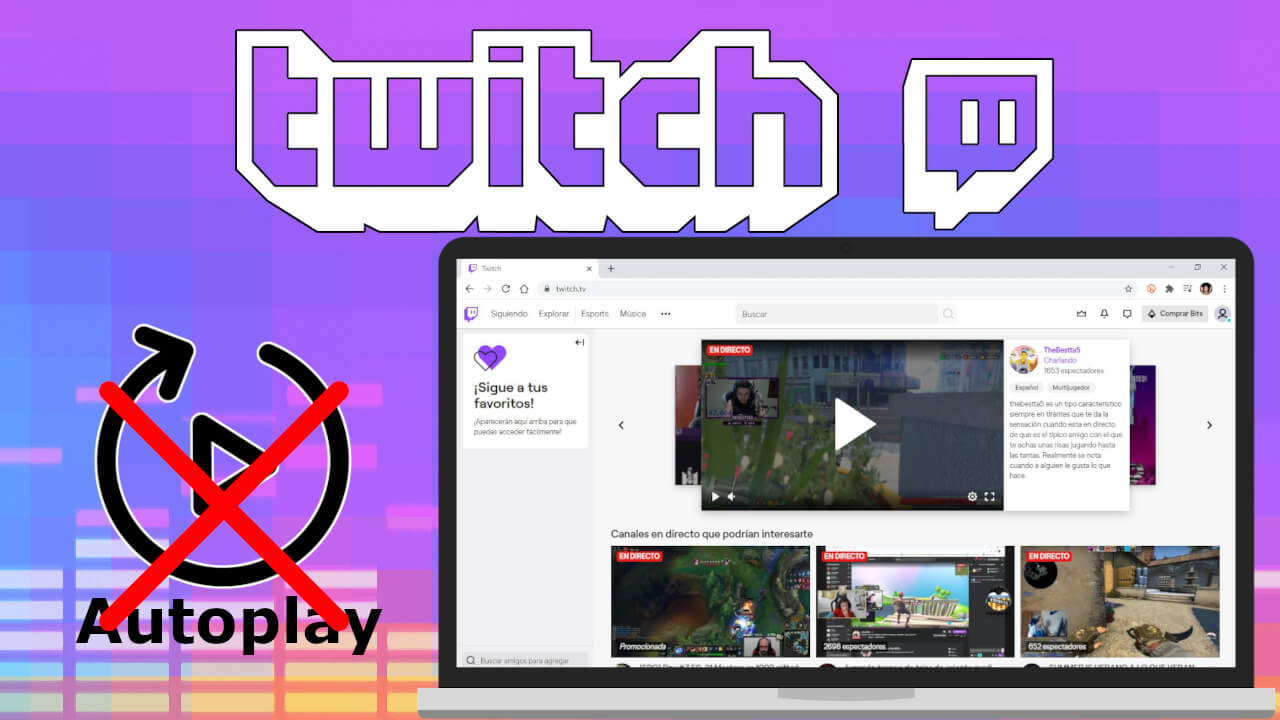
Relacionado: Cómo desactivar la creación automática de clips en Twitch
Si eres usuarios de Twitch ya sabrás que cada vez que accedes a Twitch.tv, de manera automática, el video de la parte superior central comenzará a reproducirse así como el audio del mismo. Esto hace que sea algo realmente molesto para un gran número de usuarios.
Desafortunadamente, Twitch no ofrece ninguna configuración u opción para desactivar la auto-reproducción de videos en la pantalla de inicio de Twitch. Sin embargo, esto no quiere decir que los usuarios no puedan desactivar la reproducción automática de la pantalla de inicio de Twitch, solo que tendremos que ayudarnos de una extensión para el navegador Web.
Si estas cansado de que cada vez que accedes a la pantalla de inicio de Twitch, un video y su sonido se reproduzca de manera automática podrás evitarlo gracias a la extensión BetterTTV la cual está disponible para los principales navegadores Web como Google Chrome, Mozilla Firefox, Microsoft Edge, etc.
Dicho esto, a continuación os queremos mostrar paso a paso como desactivar la auto-reproducción de videos en la pantalla de inicio de Twitch:
Como desactivar la reproducción automática de videos en la pantalla de inicio de Twitch.
1. Instala la extensión BetterTTV en tu navegador lo cual puedes hacer desde los siguientes enlaces:
- BetterTTV para Google Chrome
- BetterTTV para Mozilla Firefox
- BetterTTV para Microsoft Edge
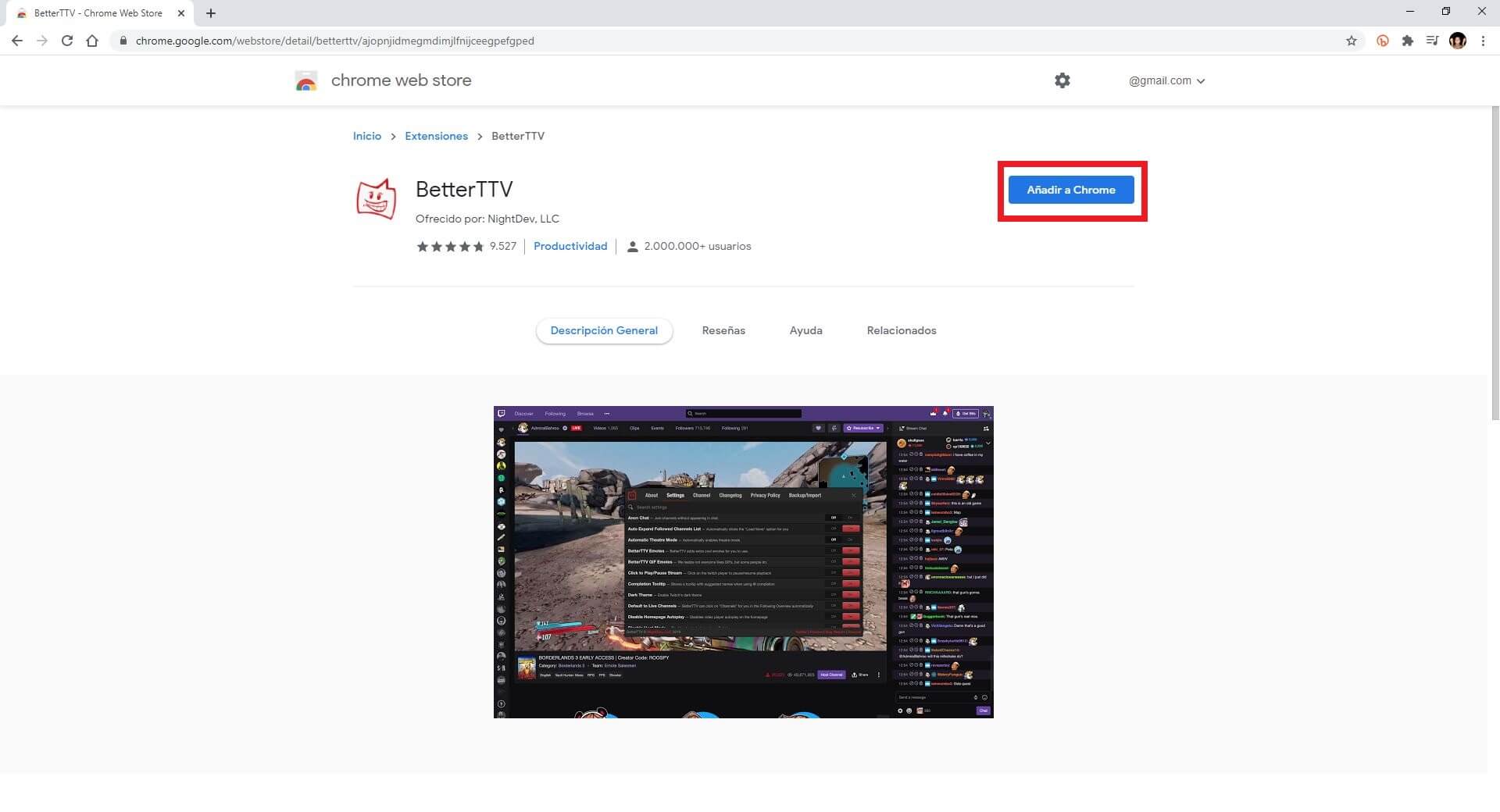
2. Una vez descargada e instalada la extensión en tu navegador Web deberás dirigirte a Twitch.tv
3. Aquí tendrás que iniciar sesión en tu cuenta de Twitch.
4. Renglón seguido haz clic en tu foto o nombre de perfil de la esquina superior derecha de la interfaz.
5. Cuando se despliegue el menú, verás como en la parte inferior del mismo encontrarás y deberás hacer clic sobre: BetterTTV Settings
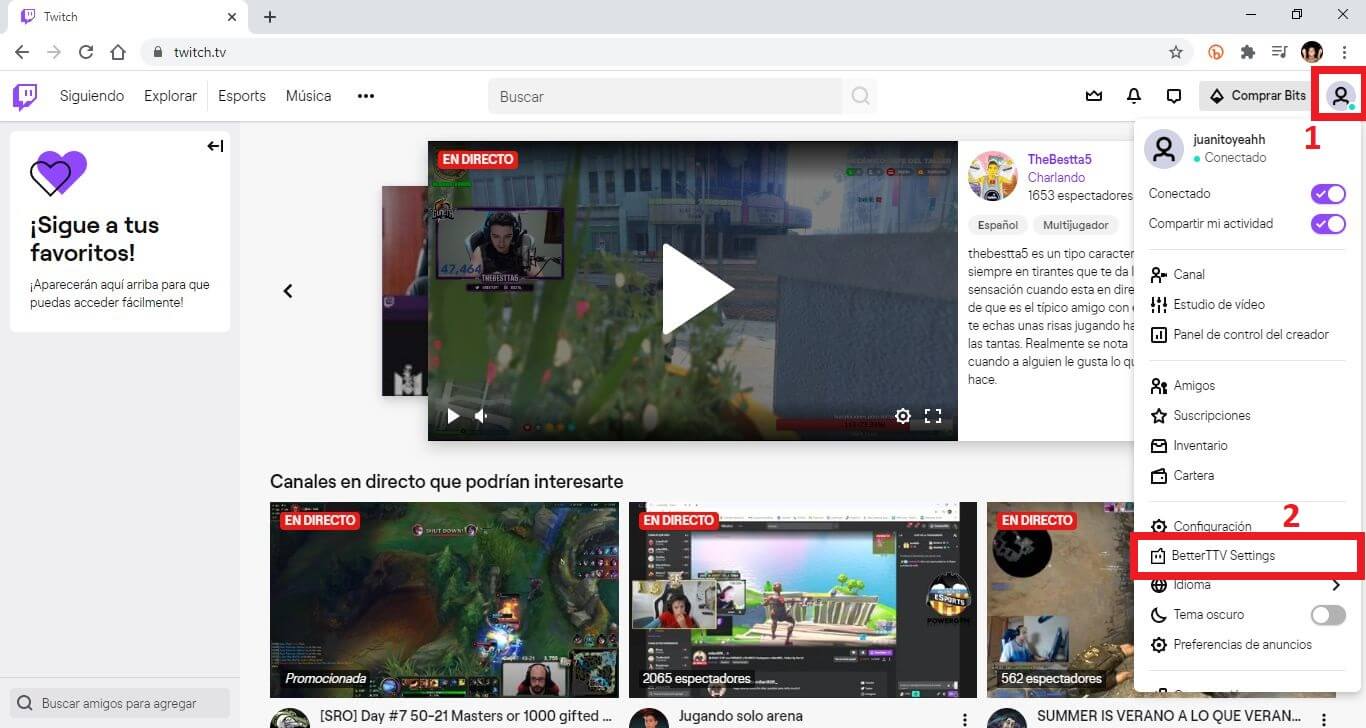
6. Tras seleccionar dicha opción, se abrirá una ventana. En ella tendrás que situarte en la pestaña: Settings
7. Entre todas las opción de ajustes, tendrás que buscar la que dice: Disable Homepage Autoplay — Disables autoplaying streams on the homepage
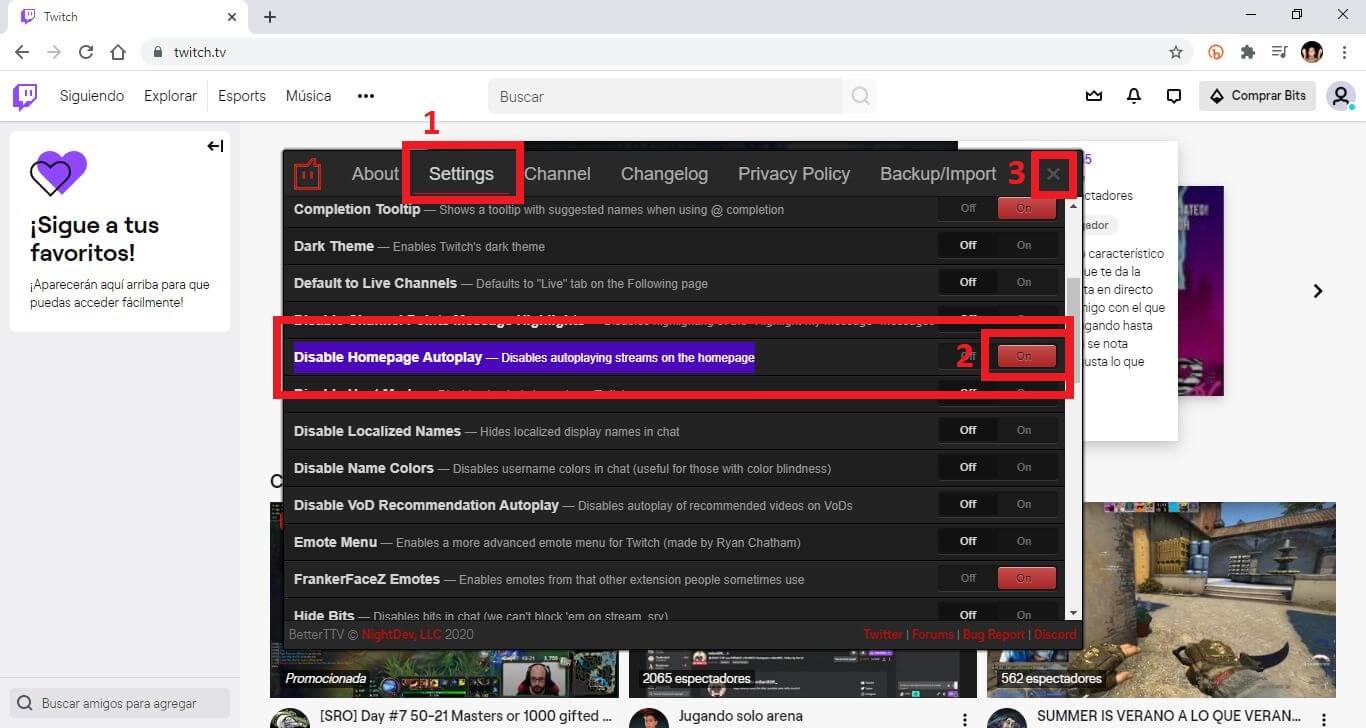
8. Aquí tendrás que activar el interruptor mostrándose como: ON
9. Ahora, cierra la ventana de configuración y dirígete a la pantalla de inicio de Twitch. Verás cómo no se reproduce ningún video ya que todos ellos permanecerán en Pausa.
